
Неабходнасць у прашыўцы роутера ўзнікае толькі ў тых выпадках, калі патрабуецца аднаўленне яго працы ці распрацоўшчыкі апарата выпусцілі абнаўленне, дадае мноства разнастайных функцый і тое, якое мае выпраўлення праграмнага забеспячэння. Тады карыстачу трэба ўручную зайсці ў налады маршрутызатара і паставіць новую прашыўку адным з даступных метадаў. Тычыцца гэта і мадэлі D-Link DIR-300 NRU B7.
Усталёўваем прашыўку для роутера D-Link DIR-300 NRU B7
Перад пачаткам выканання дзеянняў адразу хочам адзначыць, што мадэль D-Link DIR-300 NRU B7 адрозніваецца ад звычайнага DIR-300 або іншых спецыфікацый, таму перад устаноўкай файлаў ўважліва вывучыце надпісы на налепках роутера, каб выпадкова не паставіць непадыходную прашыўку. Калі вас цікавіць абнаўленне мадэлі DIR-300, раім азнаёміцца з асобным артыкулам на гэтую тэму, перайшоўшы па паказанай ніжэй спасылцы.Па завяршэнні інсталяцыі ўсіх новых файлаў роутер будзе перазагружаны. Калі гэтага не адбылося, адпраўце прылада на перазапуск самастойна, націснуўшы на адпаведную кнопку на корпусе або ў вэб-інтэрфейсе.
Спосаб 2: Лакальнае абнаўленне
Другі спосаб мае на ўвазе уласнаручны загрузку файлаў і іх далейшую ўстаноўку. Кампанія D-Link выкладвае на сваім сэрвэры FTP усю неабходную інфармацыю, таму знайсці BIN-файл прашыўкі не складзе працы. Адзіная ўмова - усе дзеянні павінны вырабляцца з кампутара, падлучанага да роўтара наўпрост праз LAN-кабель, каб пры гэтым не разрывалася злучэнне і абсталяванне не было адключана.
Перайсці на афіцыйны сервер кампаніі D-Link
- Адкрыйце каталог з файламі D-Link, перайшоўшы на паказаны вышэй FTP-сервер. Там праз пошук, які ўсплывае націскам на Ctrl + F, знайдзіце мадэль D-Link DIR-300 NRU B7 і перайдзіце ў каранёвай.
- Адшукайце тэчку «Firmware».
- Выберыце адну з даступных версій, пасля чаго пачнецца аўтаматычная загрузка.
- Чакайце завяршэння загрузкі файла з прашыўкай і пераходзіце далей.
- Перамясціўшыся ў вэб-інтэрфейс так, як гэта было паказана раней, пераходзіце да дадання файла ПА.
- У аглядальніку знайдзіце і адкрыйце патрэбны элемент.
- Пераканайцеся ў тым, што файл быў паспяхова абраны, а затым пстрыкніце на «Абнавіць».


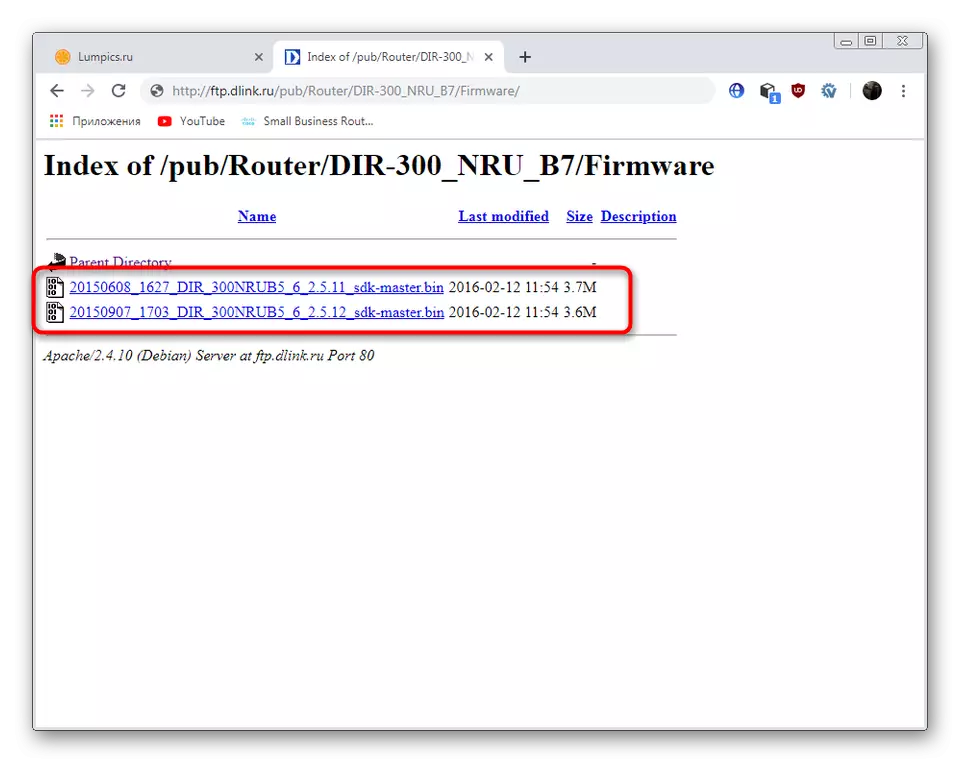
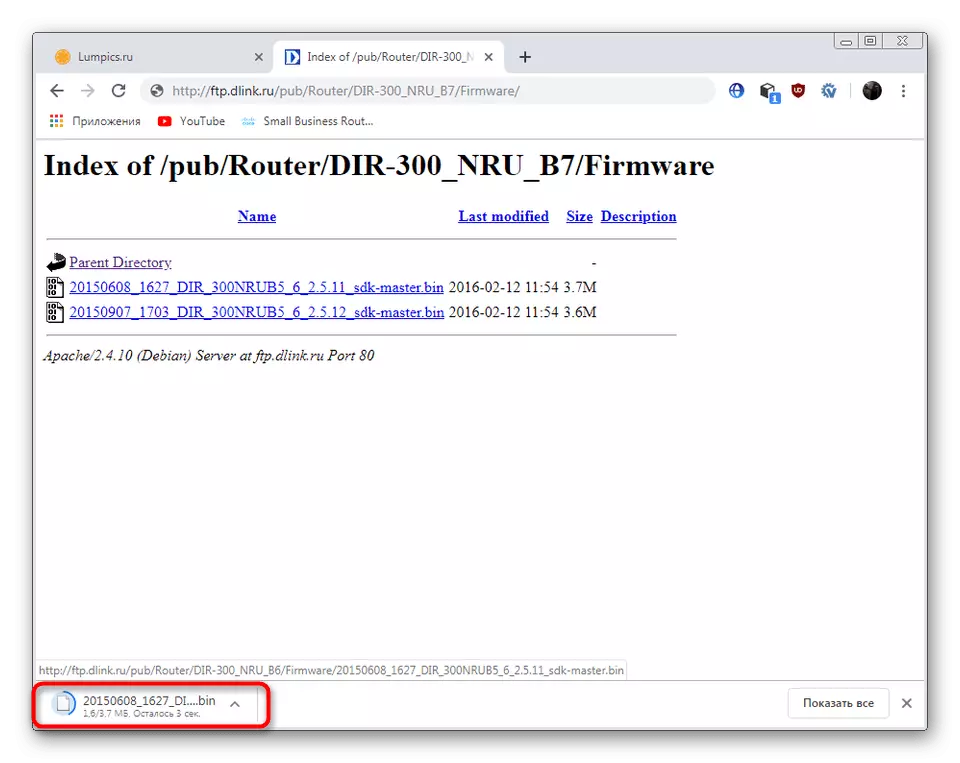
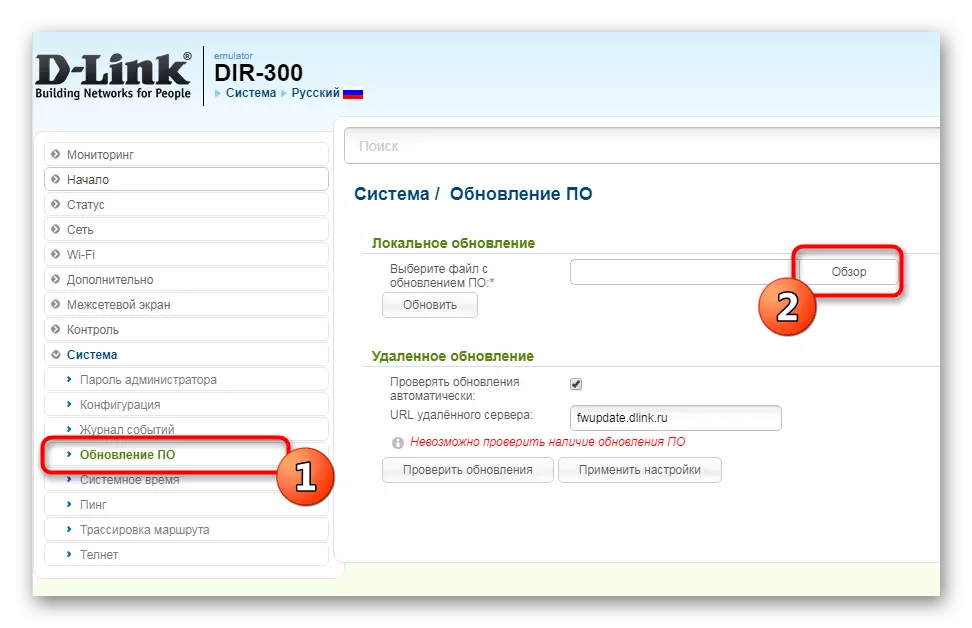
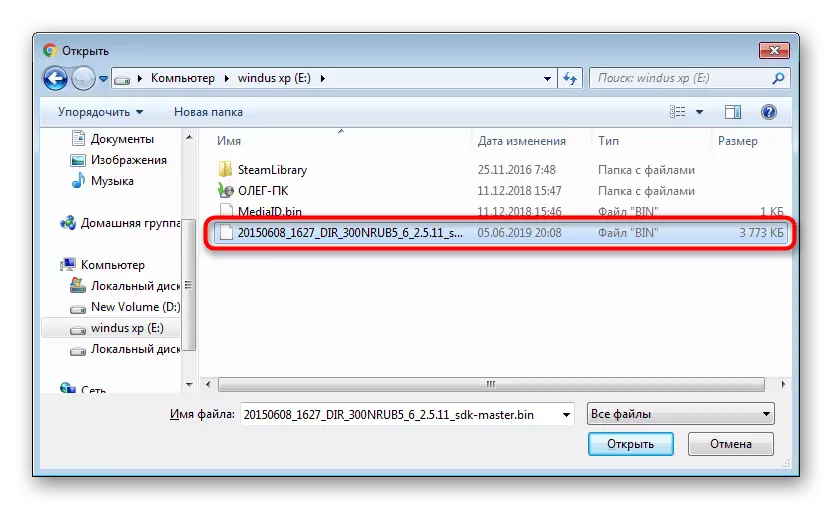
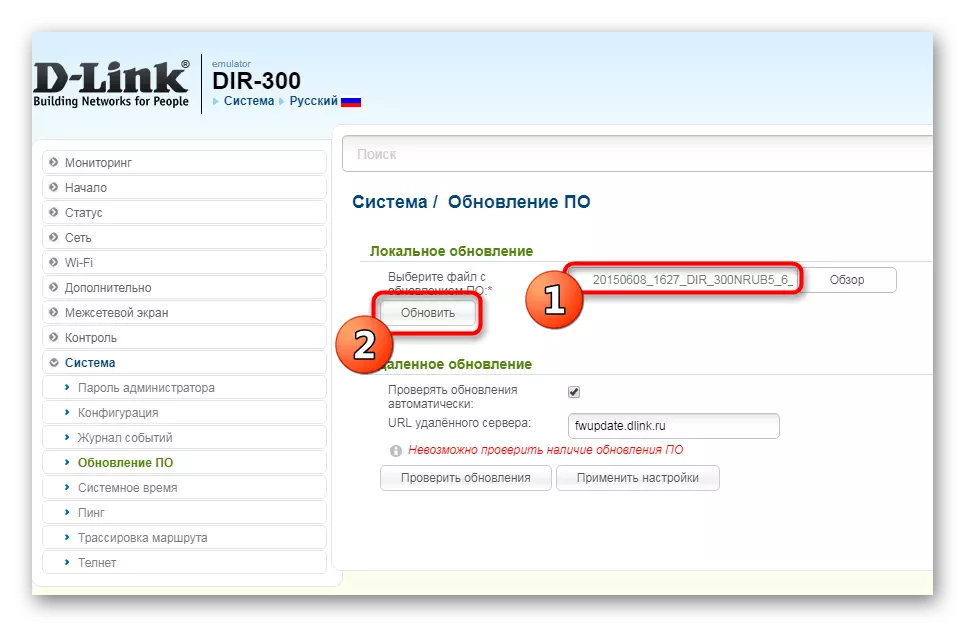
Уся працэдура прашыўкі роутера D-Link DIR-300 NRU B7 заключаецца толькі ў пошуку і ўстаноўцы неабходных файлаў. Першы спосаб будзе аптымальны для тых, хто хоча атрымаць самую апошнюю версію забеспячэння, а другі дазволіць выбраць любую зборку прашыўкі.
